Vores Play er en Windows-software, der bruges til at oprette CD / DVD til automatisk afspilning, som automatisk afspiller understøttede medieformater. Dette understøtter kun Windows-operativsystemet. Du kan automatisk afspille dine yndlingsvideoer eller lyd eller billeder eller en blanding af alle, når en cd / dvd er indsat. Du kan endda bestille rækkefølgen igen.
I dag bliver HD-videoer en norm, og stadig er vi fast i dvd'er. Selvom Blue Ray er ude. Alligevel har de fleste os ikke en Blue Ray Drive. Så de fleste os stadig afhænger af dvd'er. Når vi vil dele flere videoer, der skal afspilles i rækkefølge, der spiller med minimal indsats, skriver vi dem som DVD-videoer. Sagen ved DVD-video er, at den ikke understøtter HD-afspilning. Så selvom du har en pc, er du stadig fast i SD-versionen. Det er her Winater Play kommer ind. Winater Play hjælper med at oprette en autoplay medie-dvd, som kan afspille dine HD-videofiler i HD-kvalitet i den afspilningsrækkefølge, du har valgt. Ulempen er, at dette kun virker på Windows-pc og ikke virker med dvd-videospillere.
Understøttede medier:
Billeder,
audios,
Videoer.
Understøttede formater:
MP3, MPEG, MP4, MP4, MP4, MP4, MP4, MP4, MP4, MP4, MP4, MP4, MP4, MP4, MP4, MP4, MP4, MP4, MP4, MP4, 3gp2, 3gp, 3gpp, aac, adt, adts, m2ts, jpeg, jpg, bmp, png, tif, tiff, gif, vob.
Steps:
1. Opret en ny mappe (mappenavn betyder ikke noget).
2. Placer "Play.exe" inde i det.
3. Opret en mappe med navnet "media" sammen med "Play.exe".
4. Kopier alle nødvendige video-, lyd- og billedfiler til "media" -mappen.
5. Kør nu "Play.exe"
6. Tryk på OK på alle de viste meddelelser.
7. For at ændre rækkefølgen af afspilningsmedier. Åbn "playlist.txt" og genbestill linjerne, som du har brug for.
8. For at teste, kør "Play.exe" igen.
9. Hvis du automatisk vil oprette afspilningsliste igen, Slet afspilningslistefilen og kør afspilningen igen.
10. Brænd nu indholdet af denne mappe til en cd / dvd ved hjælp af en cd brænder software.

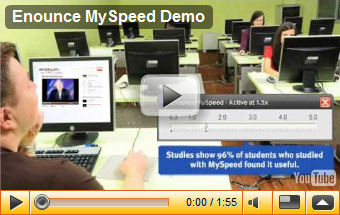

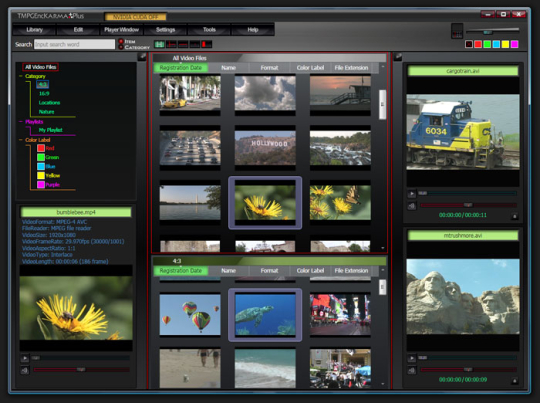
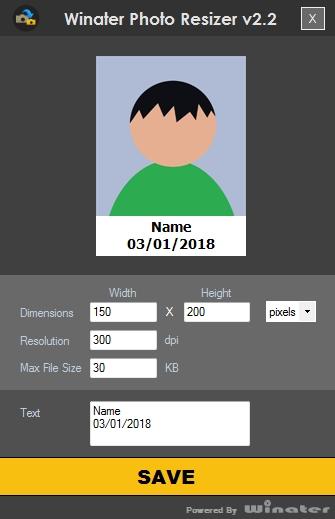
Kommentarer ikke fundet